Aggiornato 2024 di aprile: smetti di ricevere messaggi di errore e rallenta il tuo sistema con il nostro strumento di ottimizzazione. Scaricalo ora su questo link
- Scarica e installa lo strumento di riparazione qui.
- Lascia che scansioni il tuo computer.
- Lo strumento sarà quindi ripara il tuo computer.
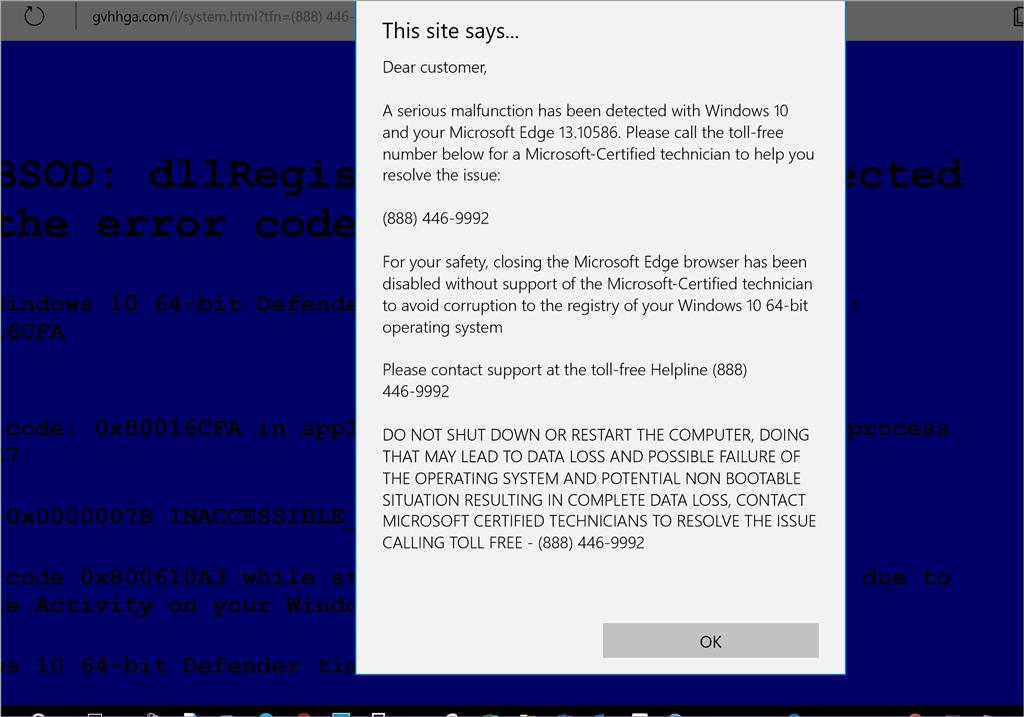
Il codice di errore "0x80016CFA" è uno dei tanti Windows Defender truffe relative all'assistenza tecnica. Questa truffa utilizza in genere i browser Web Microsoft Edge e prende di mira i computer che eseguono Microsoft Windows 10, ma non si limita a Windows 10. Di solito appare sul tuo sistema pochi giorni dopo aver scaricato software di terze parti come un lettore multimediale, download manager o convertitore PDF .
Questo avviso fasullo viene attivato da plug-in adware distribuiti come allegati software di terze parti. Quando vedi questo falso avviso, il tuo browser web appare in modalità a schermo intero e si blocca, quindi non puoi uscire dall'ambiente della schermata blu premendo il pulsante "X" o "OK". Il messaggio contiene diversi valori di controllo degli errori, come 0x80060402, 0x0000007B e 0x80060402.
Contiene anche il nome dell'errore BSOD "INACCESSIBLE_BOOT_DEVICE" e il nome del file "dllRegisterSetting". Queste informazioni tecniche si riferiscono agli errori esistenti di Windows. Se digiti uno di questi codici in una ricerca su Google, otterrai molte informazioni. Quando un utente cade nella trappola, i truffatori chiamano il numero di uno specifico "tecnico Windows certificato". Ecco dove sta il pericolo.
Il numero elencato non appartiene a nessun professionista IT, almeno non a un professionista verificato. Questa truffa sta cercando di truffare le persone senza soldi o di convincerle a ottenere il pieno controllo dei loro computer da remoto. Se ricevi il codice di errore 0x80016CFA e un numero di telefono da chiamare, non provare mai a chiamarli. Aggiorna il tuo antivirus ed esegui una scansione completa del sistema.
Rimuovi le applicazioni sospette.
- Prima di tutto, devi accedere al pannello di controllo.
- Quindi selezionare "Disinstalla un programma" in "Programmi" e controllare l'elenco dei programmi installati sul computer.
- Devi semplicemente disinstallare tutti i programmi sospetti o indesiderati.
Aggiornamento di aprile 2024:
Ora puoi prevenire i problemi del PC utilizzando questo strumento, ad esempio proteggendoti dalla perdita di file e dal malware. Inoltre è un ottimo modo per ottimizzare il computer per le massime prestazioni. Il programma corregge facilmente gli errori comuni che potrebbero verificarsi sui sistemi Windows, senza bisogno di ore di risoluzione dei problemi quando hai la soluzione perfetta a portata di mano:
- Passo 1: Scarica PC Repair & Optimizer Tool (Windows 10, 8, 7, XP, Vista - Certificato Microsoft Gold).
- Passaggio 2: fare clic su "Avvio scansione"Per trovare problemi di registro di Windows che potrebbero causare problemi al PC.
- Passaggio 3: fare clic su "Ripara tutto"Per risolvere tutti i problemi.
Rimuovi un programma antivirus di terze parti

Più importante. A causa dei conflitti di sistema, al momento è possibile attivare un solo strumento anti-malware. In effetti, la doppia presenza di programmi antivirus, sia in esecuzione in background che fornendo protezione in tempo reale, non è un problema. Quindi dobbiamo fare una scelta. Sia che utilizzi il tuo strumento anti-malware o utilizzi invece un'alternativa di terze parti.
Sebbene la maggior parte delle soluzioni antivirus disabiliti Windows Defender durante l'installazione, alcune potrebbero non farlo. Quindi, se hai preso una decisione e, ad esempio, BitDefender è stato appena installato, ricordati di disattivare Windows Defender in seguito.
Ecco come funziona, seguendo alcuni semplici passaggi:
- Apri Windows Protector dall'area di notifica o utilizza la barra di ricerca.
- Seleziona Protezione da virus e minacce.
- Apri le impostazioni di protezione da virus e minacce.
- Disattiva la protezione in tempo reale e basata su cloud.
- Esci da Windows Defender Center e riattiva il tuo antivirus di terze parti.
Controlla il servizio Windows Defender
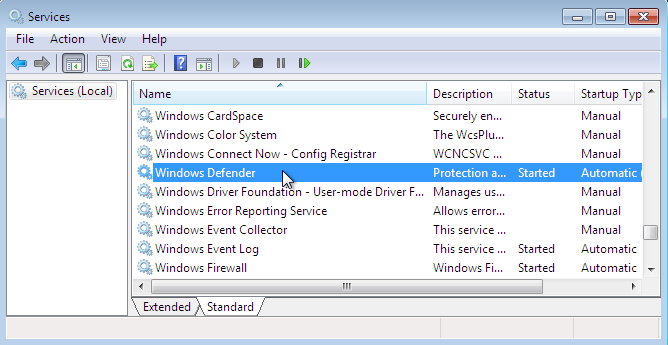
Non puoi rimuovere Windows Defender da Windows 10. Puoi disabilitarlo (come descritto sopra), ma il servizio dedicato continuerà a funzionare in background. A meno che non venga arrestato manualmente o da un antivirus di terze parti. Questo servizio è, in molti casi, la probabile causa di un errore di Windows Defender. Il servizio dedicato dovrebbe sempre essere eseguito in background ed essere eseguito automaticamente dalla shell di sistema. Soprattutto se utilizzi Windows Defender per la protezione in tempo reale o le scansioni pianificate.
Per qualche motivo, il servizio Windows Defender è spesso disabilitato. Alcuni strumenti di terze parti lo limitano. Tuttavia, se utilizzi solo Windows Defender per proteggere il tuo sistema, dovrebbe essere sempre attivo.
Ecco perché ti consigliamo di consultare un servizio Windows Defender dedicato.
- Disinstalla l'antivirus di terze parti e riavvia il computer.
- Premere il tasto Windows + R per aprire il prompt dei comandi "Esegui" con privilegi elevati.
- Al prompt dei comandi, digita services.msc e premi Invio.
- Scorri verso il basso fino ad arrivare al servizio antivirus di Windows Defender.
- Dovrebbe essere eseguito automaticamente (è necessario), ma puoi passare alla modalità manuale a causa di un incontro con uno strumento alternativo. In tal caso, fare clic con il pulsante destro del mouse e aprire "Proprietà".
- Imposta il tipo di avvio su Automatico e conferma le modifiche.
- Riavvia il computer.
Analisi approfondita con Malwarebytes
Dopo aver rimosso con successo tutte le tracce di adware dal tuo browser, il passaggio finale è assicurarti di aver ripulito tutti i file di adware rimanenti per assicurarti che il tuo sistema non possa essere infettato di nuovo.
Esistono diversi strumenti che possono aiutarti. Tuttavia, consigliamo Malwarebytes. Questo è un potente scanner su richiesta noto per rimuovere la maggior parte del malware, adware e codice dannoso che potrebbero aver infettato il tuo browser.
Se decidi di utilizzare questo strumento, dovresti eseguire una scansione approfondita invece di una scansione rapida per migliorare il volume della procedura. Ci vorrà più tempo, ma il risultato sarà migliore.
Una volta completata la scansione, riavvia il computer un'ultima volta e apri lo stesso browser che ha generato in precedenza il codice di errore 0x80016CFA. Non dovresti più avere gli stessi problemi.
Suggerimento esperto: Questo strumento di riparazione esegue la scansione dei repository e sostituisce i file corrotti o mancanti se nessuno di questi metodi ha funzionato. Funziona bene nella maggior parte dei casi in cui il problema è dovuto alla corruzione del sistema. Questo strumento ottimizzerà anche il tuo sistema per massimizzare le prestazioni. Può essere scaricato da Cliccando qui

CCNA, Web Developer, PC Risoluzione dei problemi
Sono un appassionato di computer e un professionista IT praticante. Ho alle spalle anni di esperienza nella programmazione di computer, risoluzione dei problemi hardware e riparazione. Sono specializzato in sviluppo Web e progettazione di database. Ho anche una certificazione CCNA per la progettazione della rete e la risoluzione dei problemi.

